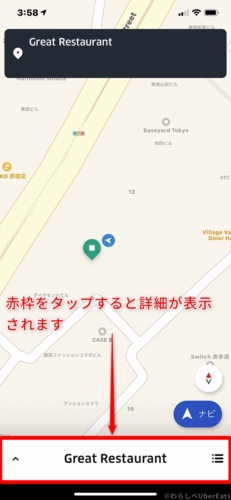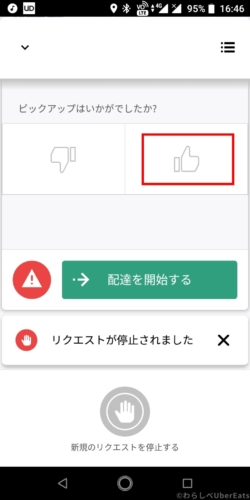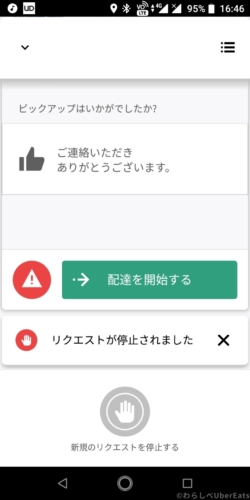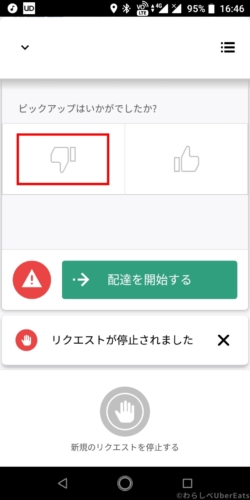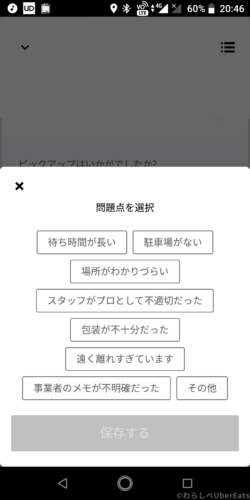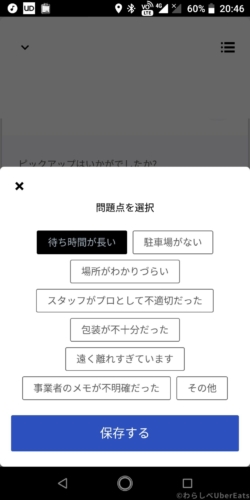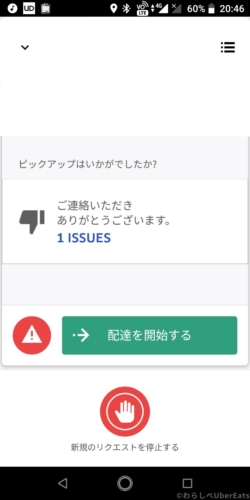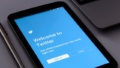この記事では、Uber Eats(ウーバーイーツ)配達パートナーがアプリ「Uber Driver」内でレストランや注文者を評価する方法・やり方について解説しています。
※配達パートナーがアプリ「Uber Driver」内で自分の評価を確認する方法はこちら
※注文者がアプリ「Uber Eats」内でレストランや配達パートナーを評価する方法はこちら
評価の手順
アプリ内で評価をする手順は以下の通りです。
レストラン、注文者(ユーザー)ともにやり方はほぼ同じです、順番に見ていきましょう。
- 詳細情報をタップする
- 良い評価・悪い評価を選択する
- 悪い評価の場合、その理由を選択する
詳細情報をタップする
レストランに商品をピックに行く際、または注文者(ユーザー)の元へ配達に行く際に表示される画面下部の詳細情報をタップします。
良い評価(サムズアップ)をしたい場合
良い評価(サムズアップ)をしたい場合は簡単です。
画面下部にスクロールし、赤枠グッド(いいね)ボタンをタップします。
そうすると自動で良い評価が完了します。
悪い評価(サムズダウン)をしたい場合
レストランや注文者(ユーザー)に何らかの気になる点があった場合、悪い評価(サムズダウン)をすることも可能です。
ただし、悪い評価の場合は問題点を選択する必要があります。
画面下部にスクロールし、赤枠バッドボタンをタップします。
バッドボタンをタップすると、選択制の問題点が表示されます。
最適だと思う問題点を選択してください。
選択後、「保存する」ボタンをタップします。
以上で悪い評価が完了します。
まとめ
操作方法はいたって簡単です。
評価の付け方は人それぞれかと思います。
管理人は正直あまりこの機能は使っていません。
稀に感じの良い接客や丁寧な対応をしてもらった時に良い評価ボタンを押すくらいです。
人によってはガンガン使いこなしている方もいらっしゃるので、自分なりの使い方を見つけてください。